
Checkra1n actualizado a v0.9.8 con soporte para Linux, iOS 13.3.1, nueva CLI y más
12 octubre, 2022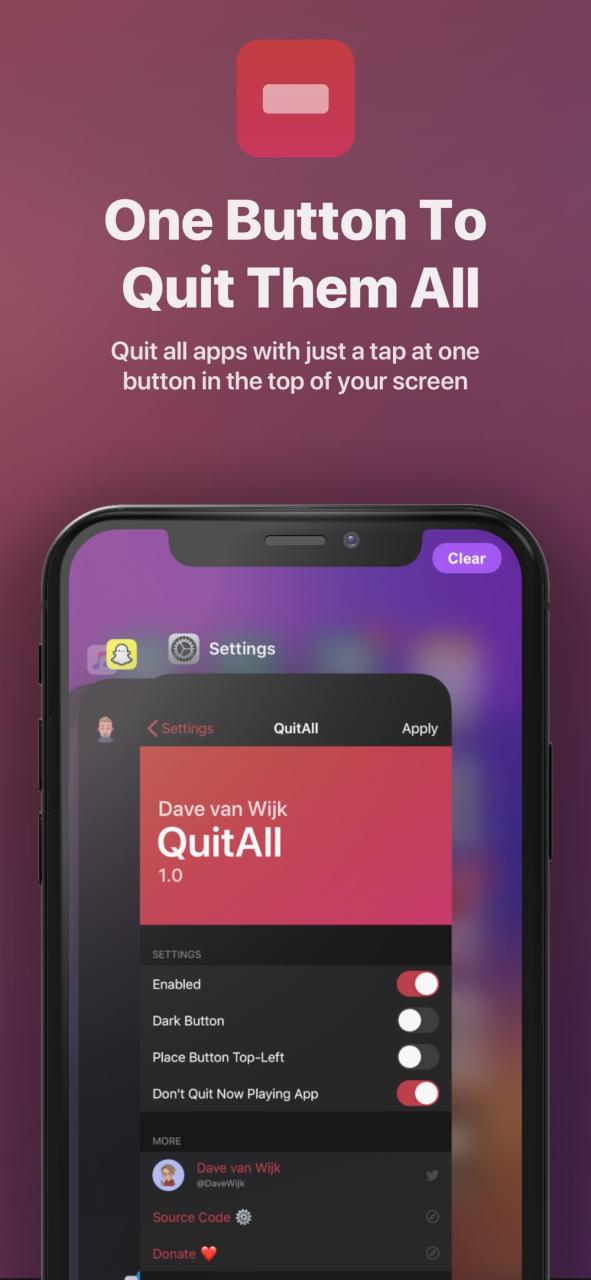
QuitAll le permite forzar el cierre de todas las aplicaciones de App Switcher con un solo toque
12 octubre, 2022Cómo mostrar la barra de menú superior de tu Mac incluso cuando las aplicaciones están en pantalla completa
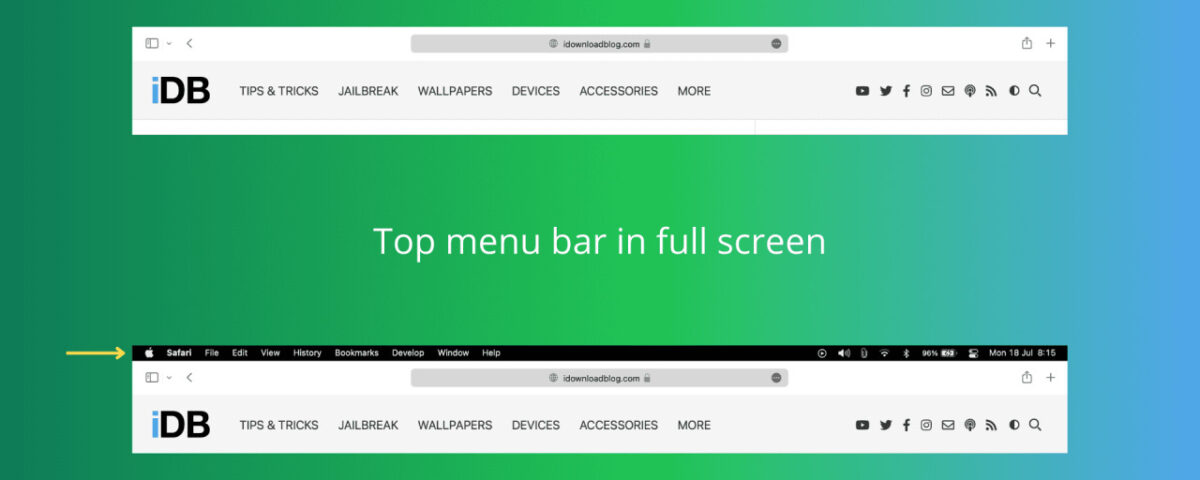
¿Echa de menos la barra de menú superior cuando abre una aplicación de Mac en pantalla completa? En este tutorial, le mostramos cómo hacer que la barra de menú permanezca en la pantalla incluso cuando ingresa al modo de pantalla completa.
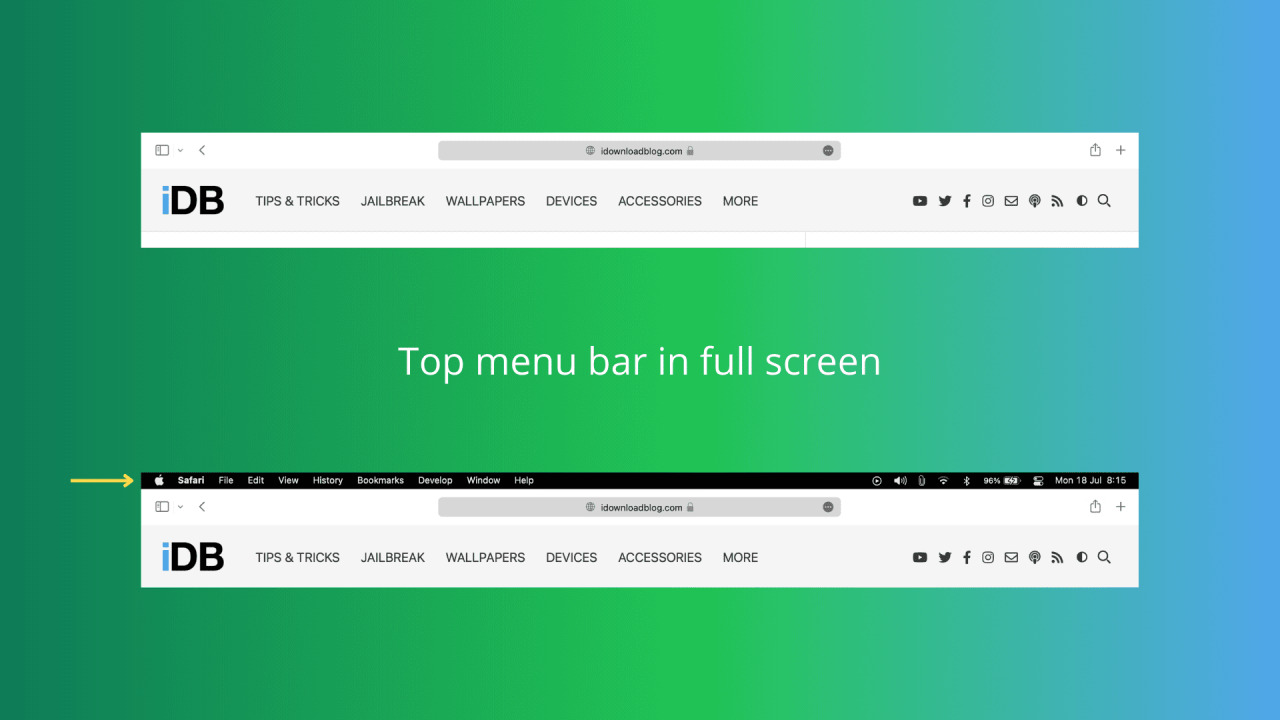
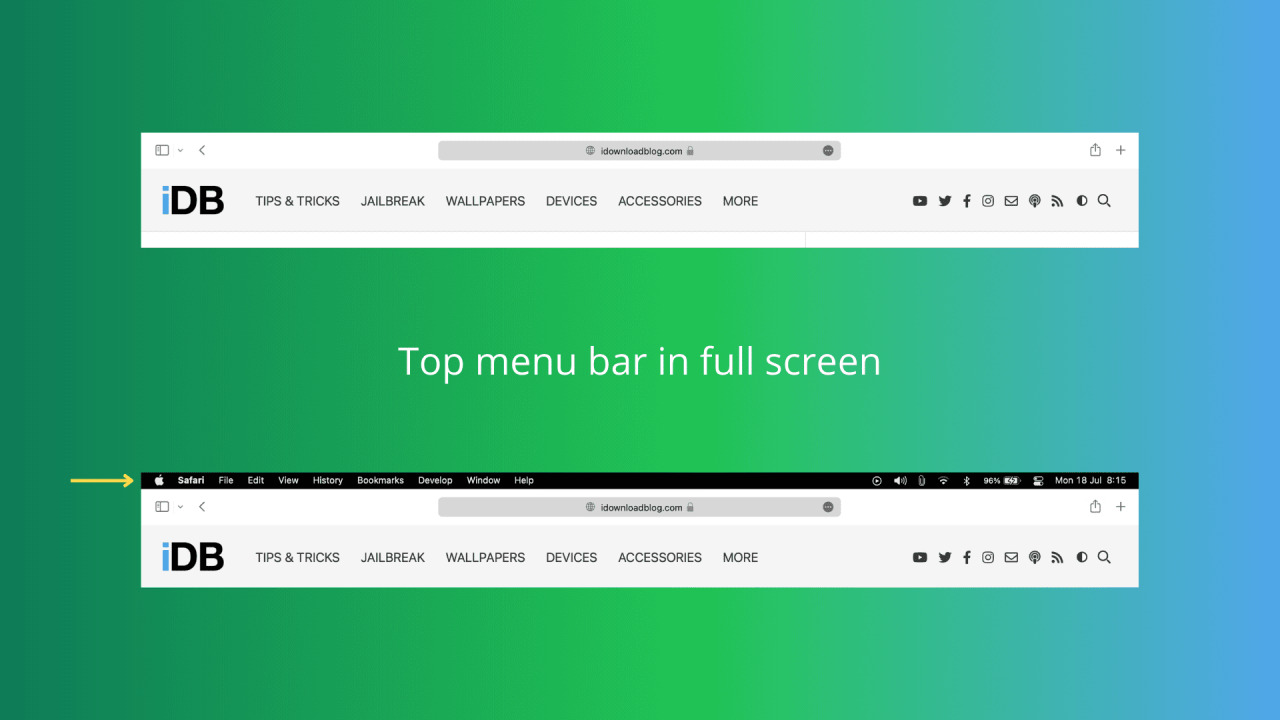
Barra de menú y aplicaciones de pantalla completa
Cuando hace clic en el botón verde en la parte superior izquierda de la ventana de una aplicación, se expande para ocupar toda la pantalla. Otra forma de entrar y salir del modo de pantalla completa en Mac es usando el atajo de teclado: Control + Comando + F.
Como habrás notado, cuando una aplicación está en pantalla completa, la barra de menú desaparece de la parte superior para que puedas aprovechar toda la pantalla.
Sin embargo, la barra de menú tiene opciones útiles que le permiten realizar varias acciones relacionadas con esa aplicación. Por lo tanto, es posible que desee que aparezcan siempre en la pantalla para un acceso más rápido. Esto se vuelve indispensable si no conoce los atajos de teclado correspondientes a las acciones mencionadas en la barra de menú.


Además, el lado derecho de la barra de menú tiene íconos útiles como Bluetooth, Wi-Fi, Centro de control, indicador de batería de MacBook, fecha y hora y botones de aplicaciones de terceros. A menudo, es útil tenerlos en la pantalla para cambiar la salida de audio, ver el nivel de la batería, anotar la fecha y la hora, etc.


Afortunadamente, macOS te da la opción de personalizar la visibilidad de la barra de menú.
Haz que la barra de menús de Mac sea visible de forma permanente incluso en pantalla completa
Siga estos pasos para mostrar la barra de menú de Mac incluso cuando una aplicación se abre en pantalla completa:
- Haz clic en ? y elige Preferencias del sistema .
- Haz clic en Muelle y barra de menús .
- Asegúrate de que Dock & Menu Bar esté seleccionado en la barra lateral izquierda.
- Desplácese hacia abajo y desmarque la casilla para Ocultar y mostrar automáticamente la barra de menú en pantalla completa .


De ahora en adelante, seguirá viendo la barra de menú superior cuando haga clic en el botón verde o presione Control + Comando + F para ingresar a pantalla completa. Puedes usarlo para varias acciones.
Si algún día deseas revertir este cambio y ocultar la barra de menú en modo de pantalla completa, sigue los mismos pasos y marca la casilla Ocultar y mostrar automáticamente la barra de menú en pantalla completa .
Además de eso, otra configuración en las preferencias de la barra de menús se llama Ocultar y mostrar automáticamente la barra de menús en el escritorio . Cuando marca esto, la barra de menú está oculta la mayor parte del tiempo y aparece en la pantalla solo cuando lleva el puntero de su Mac a la parte superior de la pantalla. Para la mayoría de los usuarios, recomiendo mantener esta casilla sin marcar para que la barra de menú permanezca siempre en la pantalla.
Consejos de la barra de menú:
- ¿Nuevo en Mac? Aprenda los conceptos básicos de su barra de menú
- Cómo mostrar tu nombre en la barra de menú de tu Mac
- Cómo personalizar el Dock y la barra de menús de tu Mac







